Sono tanti i giorni dell’anno che aspettiamo con maggior entusiasmo e per questo motivo, molto spesso, può risultare utile consultare il tempo mancante alla fatidica data. In questi casi, si può fare affidamento ad applicazioni e software con opzioni di timer o conto alla rovescia. In particolare oggi, vedremo le proposte migliori e più semplici per Windows 10.
Informazioni preliminari
Consigliamo sempre di fare un’installazione attraverso una licenza genuina e originale al 100%, questo per evitare la perdita di dati o attacchi da parte di hacker. Siamo consapevoli che sullo store della Microsoft acquistare una licenza ha un costo elevato. Per questo abbiamo selezionato per voi Mr Key Shop, un sito affidabile con assistenza gratuita specializzata in italiano, pagamenti sicuri e spedizione in pochi secondi via email. Potete verificare l’affidabilità di questo sito leggendo le tante recensioni positive verificate. Su questo store sono disponibili le licenze di Windows 10 a prezzi molto vantaggiosi. Inoltre se si desidera passare alle versioni più recenti dei sistemi operativi Windows è possibile acquistare anche l’upgrade a Windows 11. Vi ricordiamo che se si ha una versione genuina di Windows 10, l’aggiornamento al nuovo sistema operativo Windows 11 sarà gratuito. Inoltre sullo store è possibile acquistare le varie versioni dei sistemi operativi Windows, dei pacchetti Office e dei migliori antivirus sul mercato.
Conto alla rovescia gratuito
Proprio come descritto dal titolo, il primo programma consentirà la creazione di un conto alla rovescia in maniera semplice e gratuita. Già dalla prima schermata si potranno selezionare tutte le opzioni preferite, oltre ovviamente ad aggiungere la data attesa. In realtà le funzioni disponibili sono davvero tantissime e tutte consultabili sul sito web ufficiale, ovvero lo stesso che ci aiuterà con il download.
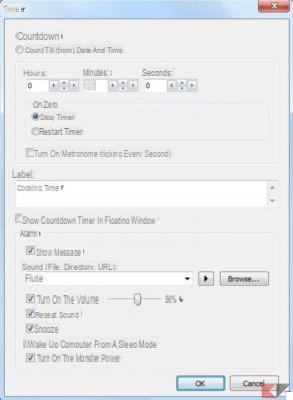
Soft-Timer
Soft-Timer è probabilmente uno dei software più semplici in assoluto, poiché sarà in grado di mostrare sullo schermo soltanto un conto alla rovescia, senza ulteriori funzioni o opzioni troppo complesse.
Chronometask
Neppure Chronometask si presenta con un’interfaccia troppo complessa da utilizzare, anche se il design non risulta poi molto moderno. Le funzioni disponibili sono tutte accessibili all’interno della stessa schermata del timer, con uno stile molto simile a quello delle prime sveglie digitali.
Orzeszek Timer
Un ulteriore mini-programma gratuito da utilizzare su Windows 10 è Orzeszek Timer, dotato di un design leggermente più in linea con lo stile del sistema operativo di Microsoft, pur offrendo ancora una volta delle funzioni abbastanza basilari.
MultiTimer
Infine, nel caso in cui preferiate un software più complesso e avanzato, vi consigliamo di provare “MultiTimer”, disponibile gratuitamente all’interno dello store ufficiale di Microsoft. I controlli potrebbero sembrare a primo impatto troppo complessi, ma le sue tante funzioni vi aiuteranno a gestire contemporaneamente decine di timer diversi.
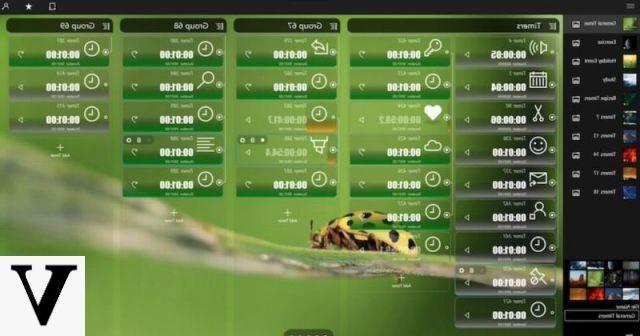
Dubbi o problemi? Vi aiutiamo noi
Ricorda di iscriverti al nostro canale Youtube per video e altre recensioni. Se vuoi rimanere sempre aggiornato, iscriviti al nostro canale Telegram e seguici su Instagram. Se vuoi ricevere supporto per qualsiasi dubbio o problema, iscriviti alla nostra community Facebook o contattaci su Instagram. Non dimenticarti che abbiamo creato anche un motore di ricerca offerte pieno di coupon esclusivi e le migliori promozioni dal web!


























